Мрежата на Stack Exchange се състои от 178 общности с въпроси и отговори, включително Stack Overflow, най-голямата и най-доверена онлайн общност за разработчици, които могат да учат, да споделят знанията си и да градят кариерата си.
Посетете Stack Exchange0+0ВлезтеРегистрирайте сеServer Fault е сайт за въпроси и отговори за системни и мрежови администратори. Отнема само минута, за да се регистрирате.
Регистрирайте се, за да се присъедините към тази общностВсеки може да зададе въпрос
Най-добрите отговори се гласуват и се издигат до върха
Зададен преди 11 години, 5 месеца
Виждан 63k пъти
Имам две vms, работещи на Windows хост, всяка с мрежа само за хост и ips в обхвата 192.168.56.XXX. Едната от тях изпълнява apache и обслужва съдържание, до което искам да имам достъп от моя windows хост.
Хостът на windows обаче изобщо не може да получи достъп до сървъра apache. Сървърът работи на 192.168.56.103.ipconfig от windows казва, че IP адресът за интерфейса на Virtual Box е 169.254.143.37. Опитах да добавя маршрут към маршрут 192.168 .56.XX трафик, но всичко, което опитах, не проработи и вероятно го използвах погрешно.
Имате ли идеи как да накарате това да работи?
попита 12 април '10 в 1:32
Маркус Орейли
Маркъс ОрейлиАко искате да комуникирате с вашите виртуални машини с 192.168.56.XXX IP, трябва хост интерфейсът на Virtual Box да има IP в същия диапазон. Вашият интерфейс не (169.254).
При нова инсталация на VBox 3.1.8 той създава нов интерфейс, наречен „VirtualBox Host-Only Network“ със статичен IP адрес: 192.168.56.1/24.
Вашият интерфейс най-вероятно е неправилно конфигуриран да използва DHCP. Променете го, за да използвате 192.168.56.1 с 255.255.255.0 мрежова маска и трябва да работи.
отговори на 12 май '10 в 19:34
2Успях да поправя това, като дадох на сървъра си статичен адрес 192.168.56.11. След това успях да пингвам моята операционна система за гости от хоста. Също така добавих запис на хост файл на моята хост машина, за да улесня достъпа до него.
Все още не мога да пингвам хоста от госта... не знам защо.
отговори на 15 януари '11 в 14:54
Вашите виртуални машини получават IP адреси като 169.*, защото техните DHCP клиенти не намират DHCP сървър, който да им даде под наем. Следователно IP адресът на хоста & IP адресите на виртуалните машини не са достъпни един за друг. Статичният маршрут всъщност няма да реши това. Трябва да разберете защо виртуалните машини не получават IP лизинг или можете да опитате ръчно да зададете IP адресите на същия частен клас C (192.168.56.*), на който вашият хост е включен.
отговори на 31 май '10 в 13:13
JayJay10633 бронзови значки
отговори на 4 април '13 в 17:38
1Задали ли сте правилния шлюз по подразбиране във вашата виртуална машина? Как изглежда таблицата за маршрутизиране на хост и гост?
отговори на 12 април '10 в 20:36
Tom NewtonTom Newton3,86122 златни значки2222 сребърни значки2828 бронзови значки
След като намерите, инсталирате и стартирате адаптера само за хост на вашия хост с Windows, ако все още не можете да се свържете с виртуалните машини, опитайте да изключите защитната стена на Windows за този адаптер.
Ако това работи, можете или да го оставите така, или да използвате защитната стена на Windows, за да отворите правилните портове и други неща.
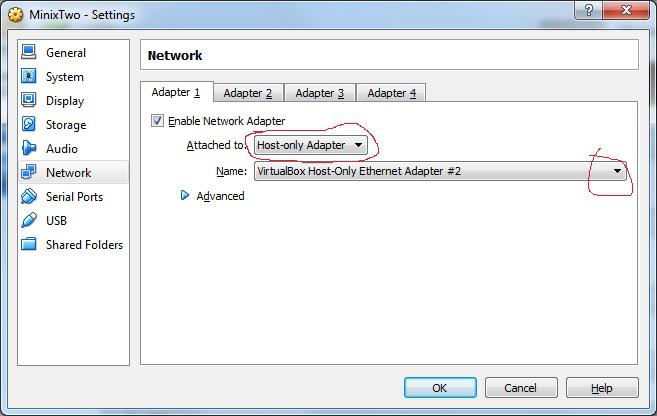
отговори на 18 юни '10 в 12:30
169.254 = Няма намерен DHCP сървър. Възможно е или да няма такава, или да има проблем със защитната стена. В зависимост от вашата операционна система би било препоръчително да проверите правилата на защитната стена. Windows 7 е доста параноичен!
отговори на 25 юни '10 в 11:14
JamesKJamesK16561111 сребърни значки1919 бронзови значки
Ако не можете да изпратите ping на хост от VM, опитахте ли да изключите защитната стена на хоста? може би филтрира ICMP заявка. Изключете защитната стена като тест, ако ping е наред, трябва да проверите конфигурацията на защитната стена, която филтрира ICMP заявката.
отговори на 8 юни '12 в 19:03
Сблъсках се с този проблем и се оказа, че VBox просто не е успял да получи IP за моя Mac гост, тъй като не е член на нашия домейн. Просто се уверих, че хост адаптерът и виртуалната машина за гости са настроени на една и съща подмрежа и след това ръчно зададох IP адреса на виртуалната машина за гости, за да съответства на мрежовата част на адаптера:
Windows (хост) мрежов адаптер само за хост:- Подмрежа: 255.255.255.0- IPv4 адрес: 192.168.56.1
Мрежова конфигурация на Mac (за гости) VM:- Подмрежа: 255.255.255.0- IPv4 адрес: 192.168.56.2
Ето! Предупреждението ми „Самоприсвоен IP“ изчезна и можех да пингвам Host <=> Гост...
Надявам се това да помогне на някого!
отговори на 15 юни '17 в 17:08
derekmx271derekmx27111111 сребърна значка66 бронзови значки
Ако използвате Windows, отидете на Настройки на защитната стена и позволете на всички изпълними файлове на Virtual Box да преминат. Този върши работа.
[root@classroom ansible]# ping 192.168.56.1PING 192.168.56.1 (192.168.56.1) 56(84) байта данни.64 байта от 192.168.56.1: icmp_seq=1 ttl=128 време=0,238 ms64 байта от 192.168.56.1: icmp_seq=2 ttl=128 време=0,473 ms64 байта от 192.168.56.1: icmp_seq=3 ttl=128 време=0,357 ms
отговори на 12 март '18 в 1:04
Имах същия проблем и използвах комбинация от отговора, предоставен от Christophe Drevet-Droguet и текста, цитиран по-долу (който намерих на следната връзка: https://www.vmware.com/support/ws4/ doc/network_configure_ws.html)
Въпреки че VMnet0, VMnet1 и VMnet8 са налични в списъка с мрежови адаптери, те обикновено се използват съответно за конфигурации с мост, само за хост и NAT.
Използвах NAT в мрежовите настройки на моята виртуална машина за гости и поправих IP адреса и подмрежата в свойствата на VMware Network Adapter VMnet8 на Windows 10. И тогава проработи.
отговори на 29 август '18 в 10:00
Можете да използвате NAT и да зададете пренасочване на портове. в пренасочване на порт, добавете ново правило HTTP, TCP, 127.0.0.1, 8888, 192.168.56.103, 80
Стартирайте своята виртуална кутия, отколкото използвайте браузъра си http://127.0.0.1:8888
отговори на 1 януари '20 в 0:36
Отидете в менюто „Файл“ във вашата виртуална кутия и изберете „Мениджър на хост мрежа“, след което маркирайте бутона за избор „Автоматично конфигуриране на адаптера“. След това опитайте да изпратите ping от хоста на Windows. Това проработи при мен.
отговори на 24 май '20 в 5:19
Сървърната грешка работи най-добре с активиран JavaScript
Вашата поверителност
Като щракнете върху „Приемам всички бисквитки“, вие се съгласявате, че Stack Exchange може да съхранява бисквитки на вашето устройство и да разкрива информация в съответствие с нашата Политика за бисквитки.
PREV: Деинсталирайте Plex Media Server | Поддръжка на Plex
NEXT: Настройване и управление на Plex Media Server на NVIDIA SHIELD ...